Thank you for choosing our products.
|
|
|
- pedro costa
- 7 Há anos
- Visualizações:
Transcrição
1 Thank you for choosing our products. We appreciate your business. Your satisfaction is our goal. We will provide you with comprehensive technical support and after-sales service. Please contact your local sales representative, service representative or distributor for any help needed at the contact information shown below. Fiberhome Telecommunication Technologies Co., Ltd. Address: No. 67, Guanggu Chuangye Jie, Wuhan, Hubei, China Zip code: Tel: /0884 (for Malaysia) (for South Asia) (for South America) Fax: Website: 1
2 Legal Notice are trademarks of FiberHome Telecommunication Technologies Co., Ltd. (Hereinafter referred to as FiberHome) All brand names and product names used in this document are used for identification purposes only and are trademarks or registered trademarks of their respective holders. All rights reserved No part of this document (including the electronic version) may be reproduced or transmitted in any form or by any means without prior written permission from FiberHome. Information in this document is subject to change without notice. 2
3 Contents 1 Primeiros Passos Logando na OLT Checando os Cards Listando os Cards Autorizando os Cards Habilitando portas de UPLINK Configurando a Gerencia Gerencia In Bound Gerencia Out of Bound Auto Save e Sync Auto Save Synchronize Time Zone e SNMP SNMP Sistema NMS ANM Acesso Tela Principal Adicionando um dispositivo Domínio de Gerencia Adicionando um novo Sistema Sincronizando dispositivo Sincronizando tempo Salvando as configurações na flash Exemplo modos de Autorização ONT Autorizando ONT manualmente com Physical ID Configuração do Serviço de VOZ (SIP) Configurando o serviço de Dados Configurando a Vlan de serviço Configuração PPPoE Mode Configuração DHCP Mode Configuração Static Mode Configuração Bridge Mode TAG
4 6.6 Configuração Bridge Mode Transparent QinQ Configuração de Bandwidth Profiles
5 1 Primeiros Passos. 1.1 Logando na OLT. As OLTs Fiberhome, por padrão não vem configuradas com endereços de IP, sendo assim, o primeiro acesso deverá ser feito por terminal console. Pode-se usar qualquer acesso terminal de sua escolha. Nesse exemplo e nos posteriores, será utilizado o aplicativo Putty. Por padrão o usuário é GEPON e senha GEPON. Login: GEPON Password: ***** User> Tanto o nome de Usuário como a senha são case sensitivos, devendo ser digitados em caixa alta. Para efetuar as primeiras verificações e configurações, deverá acessar o equipamento com o usuário com privilégios de administrador. Para subir de privilégios, basta digitar na linha de comando no modo usuário comum > enable seguido da senha de administrador GEPON. User> enable Password: ***** Admin# Existem 2 modos de usuários no Sistema Fiberhome. O Usuário em modo comum é identificado com o sinal >. O super usuário é identificado com o sinal de #. 1.2 Checando os Cards. Por padrão de fábrica, todos os cards do sistema vem desautorizados Listando os Cards. Para verificar se o chassis reconheceu todos os cards em suas posições, você pode digitar o comando showcard em modo super usuário como mostrado a seguir. Admin# showcard 5
6 Temos a seguinte saída do comando AN CARD EXIST CONFIG DETECT DETAIL 9 YES --- HSWA NO_MATCH/M 10 YES --- HSWA NO_MATCH/S YES YES YES YES --- GU6F NO_MATCH 20 YES --- HU1A NO_MATCH 21 YES FAN FAN MATCH 24 YES POWER POWER MATCH 25 YES POWER POWER MATCH 26 YES CIO CIO MATCH Current temperature is 35 C. Power 1 is ON. FAN speed is 2. Observando na coluna Config, verificamos que os ela está vazia, sendo assim, os cards estão reconhecidos mas não autorizados Autorizando os Cards. A maneira mais rápida de autorizar todos os cards, mesmo quando é adicionado um novo card, é a utilização do comando set card_all_auth. Admin# set card_all_auth. Após digitar o comando e pressionar enter, podemos checar novamente com o comando showcard, e verificar a saída do comando. 6
7 Admin# showcard AN CARD EXIST CONFIG DETECT DETAIL 9 YES HSWA HSWA MATCH/M 10 YES HSWA HSWA MATCH/S YES GC8B GC8B MATCH 15 YES GC8B GC8B MATCH 16 YES GC8B GC8B MATCH 19 YES GU6F GU6F MATCH 20 YES HU1A HU1A MATCH 21 YES FAN FAN MATCH 24 YES POWER POWER MATCH 25 YES POWER POWER MATCH 26 YES CIO CIO MATCH Current temperature is 35 C. Power 1 is ON. Podemos verificar que tanto a coluna CONFIG quanto as colunas DETECT e DETAIL foram preenchidas. 1.3 Habilitando portas de UPLINK. Por padrão, todas as portas de UPLINK vem desabilitadas. Para habilitar as portas, digite o seguinte comando no subdiretório DEVICE. Admin# cd device Admin\device# set uplink port 19:1-19:6 enable A maneira de navegação é muito parecida com a navegação no shell do Linux ou Prompt do Windows. 7
8 1.4 Configurando a Gerencia. Existem duas maneiras de configuração de gerencia do equipamento, configuração de gerencia in bound e out of bound Gerencia In Bound. A configuração do modo de gerencia In Bound, tem como referência a utilização das portas uplinks para acesso ao equipamento. A configuração da mesma possui as seguintes características: Suporte a vlans TAG e UNTAG; Suporte a Roteamento. Para configurar esse modo, devemos entrar no sub-diretório de configurações SERVICE. Para Admin# cd service Admin\service# entrar no diretório de configuração do modo In Bound, digite como super usuário: A seguir siga os seguintes passos: Configuração da vlan de gerencia. Admin\service# set manage vlan name GERENCIA vid 10 inputport 9:3 tagged Name: GERENCIA (sempre utilize caixa alta para diferenciar comandos de nomes). VID: número da vlan para utilização da gerencia do equipamento. INPUTPORT: Porta de uplink para acesso ao equipamento. TAGGED/UNTAGGED: modo de rotulação da vlan no circuito. Configuração do IP de gerencia: Admin\service# set manage vlan name GERENCIA ip / Você pode checar a conectividade com o comando ping no mesmo diretório. Admin\service# ping PING : 56 data bytes. Press Ctrl-c to Stop. Reply from : bytes=56: icmp_seq=0 ttl=128 time<10 ms Reply from : bytes=56: icmp_seq=1 ttl=128 time<10 ms Reply from : bytes=56: icmp_seq=2 ttl=128 time<10 ms Reply from : bytes=56: icmp_seq=3 ttl=128 time<10 ms Reply from : bytes=56: icmp_seq=4 ttl=128 time<10 ms PING Statistics packets transmitted, 5 packets received, 0% packet loss round-trip(ms) min/avg/max = 0/0/0 8
9 1.4.2 Gerencia Out of Bound. A configuração do modo de gerencia Out of Bound, tem como referência a utilização da porta EMS e possui as seguintes características. Não possui suporte a Vlan; Não possui suporte a roteamento; A conexão deve ser direta entre a OLT e o servidor NMS. Configuração é feita no diretório ADMIN. Admin# set debugip mask Auto Save e Sync. Duas configurações importantes a serem definidas e configuradas quando adquirimos uma OLT, é a configuração do Auto Save e do Synchronize Auto Save. A definição do auto save é automatizar a gravação das configurações que estão na runningconfig na flash. Para fazer a configuração é bem simples. No diretório ADMIN, digite o comando: Admin# set auto_save enable period 1440 active_time hour 00 min 00 Auto_save: enable/disable; Period: tempo entre execução entre um e outro em minutos; Active_time: tempo que o contador terá como parâmetro; Hour: formato 24h; Para verificar as configurações do comando Auto_save digite no diretório ADMIN show auto_save: Admin# show auto_save Auto Save : enable frequency : every 1440 min active time: 0:0 min sync backup run : disable Synchronize. Quando o chassi possui duas placas Core no sistema, a placa na posição 9 do chassi deve ser sempre a Master e a placa na posição 10 será a Slave. No chassi AN e AN B, essas placas são reconhecidas como HSWA. Para maior segurança, o sistema alterna entre os slots Master e Slave, sempre quando a Placa Master estiver com problema, subindo as 9
10 configurações do ambiente que está na placa Slave. Por padrão, as configurações de sincronização de configurações vem desabilitadas, sendo assim, devemos habilitar as configurações se quisermos manter o ambiente sincronizado. Para habilitar, digite o comando: Admin# set save sync enable Para verificar se a configuração de sincronização está habilitado: Admin# show auto_save Auto Save : enable frequency : every 1440 min active time: 0:0 min sync backup run : enable 1.6 Time Zone e SNMP. As últimas configurações que devemos fazer na OLT, são as configurações de Time Zone e SNMP. Essas configurações são extremamente importantes para a sincronização entre a OLT e o sistema NMS, caso não esteja devidamente configurado, terá problemas na leitura de alarmes e reconhecimento de novos ativos na rede Time Zone. O ajuste de Time Zone varia da região onde o sistema NMS está, para o exemplo a seguir, utilizaremos o Time Zone de Brasilia. A configuração deve ser feita no diretório Service: Admin\service# set time_method snmp hour GMT-3 min 0 Admin\service# set snmp_time_cfg interval 3600 serv_addr Para checar a configuração: Admin\service# show time_method TIME METHOD=snmp. GMT-3 Greenland : 0 Admin\service# show snmp_time_cfg SNMP TIME CONFIG INTERVAL=3600 SERV IP =
11 1.6.2 SNMP. O controle, leitura e sincronização entre OLT e NMS é feita através do protocolo SNMP. Devemos configurar a community padrão adsl e nunca alterar tanto a community adsl e public para não gerar instabilidades no sistema. A configuração do protocolo SNMP é feita no diretório SERIVCE. Admin\service# set snmp community readwrite adsl Admin\service# set snmp trapreceiver add version v2c community adsl signaltrace_switch enable Para verificar a configuração. Admin\service# show snmp community Read-only Community String is :[adsl] Read-write Community String is :[adsl] Admin\service# Admin\service# show snmp trapreceiver Snmp agent trap is up. IP address Version Community Port signaltraceswitch v2c adsl 162 enable Total 1 trapreceiver IP address in system. 11
12 2 Sistema NMS ANM2000. Para facilitar a gerencia dos equipamentos GPON, a Fiberhome disponibiliza o sistema de gerenciamento ANM2000. Para utilização do sistema, devem ser tomados os seguintes cuidados: O diretório de instalação do Sistema e do Banco de dados deve ser sempre o D:. O sistema cria um usuário do Windows para gerenciamento chamado Informix. A senha do usuário Informix nunca deve ser alterada desde a instalação do sistema. O usuário nunca deverá ser removido ou bloqueado. Após definido o endereço de IP na instalação do sistema, esse IP nunca deverá ser mudado. Todo backup do sistema é feito automaticamente as 3h am todos os dias no diretório D:\AEMS\server\configdata_bak. 2.1 Acesso. Para acessar o sistema, basta dar 2 clicks no ícone abrirá uma tela solicitando usuário e senha. na área de trabalho. Em seguida O usuário de acesso e a senha após a instalação do sistema é 1. 12
13 2.2 Tela Principal. Após o carregamento do sistema, aparecerá a tela principal de operação do ANM2000. (1) Painel de alarmes e eventos do ANM2000. (2) Painel de miniaturas. (3) Arvore de objetos. (4) Menu Principal. (5) Barra de ferramentas. (6) Painel de visualização. (7) Barra de Status. 13
14 3 Adicionando um dispositivo. Após a autenticação no ANM2000, você precisa adicionar o dispositivo a ser gerenciado em um domínio de gestão no NMS. Para adicionar, devemos seguir os seguintes passos: Adicionar um Domínio de Gerencia; Adicionar um Sistema; Sincronizando o dispositivo; Sincronizando o tempo; Salvando as configurações na flash. 3.1 Domínio de Gerencia. Responsável por separar o gerenciamento de vários objetos e organizar eles por grupos, facilitando a leitura e gerenciamento de dispositivos em larga escala. Para adicionar um novo domínio, Click com o botão direito do mouse em qualquer lugar do painel Object Tree, em seguida click em Add Logical Domain. Na nova janela que aparecer, preencha o nome do novo Domínio Logico e click em ADD. 14
15 3.2 Adicionando um novo Sistema. Os sistemas dentro dos domínios de gerencia são os dispositivos que deseja gerenciar. Nesse exemplo, vamos adicionar o modelo de OLT AN ao domínio de gerencia Treinamento FH. Click com o botão direito do mouse em cima do domínio Treinamento FH, vá em Add Self Device, GEPON e em seguida selecione o modelo que deseja gerenciar. No novo painel que aparecer, preencha com os dados já configurados anteriormente e click em Add. 15
16 3.3 Sincronizando dispositivo. Após adicionar o objeto a ser gerenciado, devemos sincronizar as configurações de hardware para que o sistema possa gerenciar. Click com o botão direito do mouse em cima do Sistema que adicionamos, vá em Detect Physical Configuration. Em seguida com o objeto marcado, click em Detect Physical Configuration. Feche a janela, click com o botão direito do mouse novamente em cima do Sistema criado e click em Synchronize Device Capacity. Escreva as configurações no dispositivo clicando com o botão direito do mouse no novo dispositivo e em seguida vá em Card Config. 16
17 Na nova janela que abrirá, click no ícone Write on Device. A nova árvore do Object Tree ficará da seguinte maneira. (1) Cards Core; (2) Cards GPON; (3) Cards de Uplink. 3.4 Sincronizando tempo. Após ter feito todos os passos anteriores, deve ser feito a primeira sincronização de tempo entre o NMS a OLT. A sincronização foi configurada para ser feita a cada 3600 segundos. Click com o botão direito do mouse em cima do dispositivo adicionado, vá em Config Command e em seguida em Time Calibration. Na nova tela que abrir, click em Ok e aguarde a calibração terminar, em seguida fecha a janela. 17
18 3.5 Salvando as configurações na flash. Por padrão, todas as configurações feitas nos sistemas Fiberhome são jogadas na runningconfig. Caso o sistema for reiniciado, todas as configurações feitas até o momento serão perdidas. Para evitar que isso aconteça, deve-se salvar as configurações na Flash do dispositivo, transferindo as configurações para a startup-config. Para salvar as configurações, click com o botão direito do mouse na HSWA(9), System Control, Save Config to Flash. Na nova janela que abrir, click em OK e espere o fim da barra de status. Após o termino, você verá que o alarme laranja da HSWA(9) desapareceu, isso indica que as configurações pendentes foram salvas na flash. 18
19 4 - Exemplo modos de Autorização ONT. Existem várias maneiras suportadas de autorizações de ONTs no sistema Fiberhome. São elas: Sem autenticação. Toda ONT nova adicionada na rede passiva será integrada ao sistema. Baseado em Physical Identifier. Controlado pelo número físico de cada ONT (ex. FHTTxxxxxxxx). Baseado em Password. É configurado um password em cada ONT. Baseado em Physical Identifier + Password. Combinação de endereço físico mais definição de senha para o modem. A configuração mais utilizada é a Physical Identifier e é a que usaremos como exemplo. O modo de autenticação é configurado em cada porta PON. Uma vez configurado o modo de autenticação, o mesmo não poderá ser mais alterado. Para configuração do modo de autenticação, click com o botão direito do mouse no card HSWA(9), vá em ONU Authentication e em seguida PON Authentication Mode. Por padrão cada porta PON já vem com a configuração PHYSIC_ID AUTHENTICATION como default. 19
20 Caso queira mudar, de dois clicks na porta que deseja alterar e selecione o modo de autenticação. 4.1 Autorizando ONT manualmente com Physical ID. Para autorizar a ONT manualmente no modo Physical_ID Authentication faça o seguinte procedimento. Botão direito do mouse em cima do card HSWA(9), vá em ONU Authentication, ONU Physical_ID Address Whitelist. Click em Get Unathorized ONU 20
21 Na próxima janela click em Get Unathorized ONU, selecione a ONU com o relativo endereço físico e click em OK. Na janela anterior, já pode ser visto a nova ONU a ser implementada. Selecione o novo dispositivo e click em Write Select Rows to Device. Feito isso os campos ONU Type, ONU No e Implemented Status se auto completarão. Para verificar a nova ONU no sistema, click em cima do Card onde a ONU se encontra. Uma nova aba aparecerá no Paine de Visualização. 21
22 5 Configuração do Serviço de VOZ (SIP). A configuração do serviço de voz na plataforma Fiberhome, será levada em consideração os padrões de porta já pré-definidos no protocolo (5060). Topologia: Etapa 1: Configurando a Vlan de serviço. Para cada serviço a ser utilizado na OLT, deve ser configurado uma vlan de serviço a ser trabalhada dentro do ambiente. O procedimento é feito para que o equipamento tenha total controle de todos os pacotes e serviços na rede. Para configuração da vlan de serviço, click com o botão direito no card HSWA(9), em seguida Vlan config, Local Vlan, Local End service Vlan. Na nova janela que abrir, click no ícone em OK para adicionar somente uma linha. Append. Na nova janela que aparecer, basta clicar Preencha as colunas da seguinte maneira. Service Name: Nome do serviço (deve ser único). Starting Vlan ID: Primeiro ID de vlan do circuito. Vlan ID End: Ultimo ID de vlan do circuito. (Aqui pode ser configurado um range de vlans. Ex. 8-12, Starting Vlan ID = 8; Vlan ID End = 12). Interface No: Interface de UPLink conectado no SIP Server. TAG/UNT: modo da vlan no circuito após a porta de Uplink. Service Type: Selecionar o tipo de serviço (Data, VOIP, NGN, etc). 22
23 Feito a configuração, click no ícone Create On Device. Na janela que aparecer click em OK. Etapa 2: Configuração da Interface NGN. Nessa etapa você deve configurar as informações do seu SIP Server. Click com o botão direito do mouse no card HSWA(9), vá em Voice Config e em seguida NGN Interface. Na próxima janela que abrir, click no ícone Append e em OK em seguida. Preencha os seguintes campos com as informações do SIP Server. Signalling Service Name: Selecionar o serviço configurado anteriormente (VOZ). Interface ID: Colocar o nome de identificação da Interface. Protocol Type: Escolher o tipo de protocolo que deseja trabalhar. MGC1 IP Address: IP do servidor SIP. SIP Registrar IP Address: IP do servidor de Registro. SIP Proxy IP Address: IP do servidor SIP Proxy. Feito as configurações, click no ícone Create On Device. Etapa 3: Configuração do Subscriber (Linha Telefônica). Para configuração da linha telefônica, o ideal seria seguir um certo padrão para que simplifique a configuração e que seja melhor a identificação do mesmo. Click com o botão direito do mouse no card HSWA(9), vá em Voice Config e em seguida NGN Configuration. Na nova janela que abrir, click no ícone Append e em seguida OK. Preencha os campos com os dados do Subscriber: Signalling Service Interface ID: Interface configurada anteriormente. User Index: Utilize o número de telefone para não se perder. ONU Public IP: IP da mesma classe que o SIP Server. ONU Public IP Subnet: Mascara da rede. 23
24 ONU Public IP Gateway: Gateway da rede do SIP Server. Endpoint Username: Numero de telefone. SIP Username: Usuário SIP. SIP User Password: senha de usuário SIP. Confirm Password: confirmar senha. Feito as configurações, click no ícone Create On Device. Etapa 4: Alterar o modo de gerencia do NGN. Anteriormente o modo de gerencia da OLT para o serviço de NGN era feito pelo card PUBA. Com as novas versões de Firmwares após Q1 de 2014, o card PUBA não se tornou mais necessário, não vindo mais nos novos chassis. A configuração de gerencia vem por padrão do tipo PUBA, sendo necessário a alteração do mesmo para OLT Card, caso contrário o serviço de voz não funciona. Para alterar a configuração, siga os seguintes passos. Click com o botão direito do mouse no card HSWA(9), vá em Voice Config, OLT Voip Config, OLT Voip Manage Mode. Na nova janela que abriu, na coluna Voice Private IP, altere de PUBA para OLT Card. Feito as configurações, click no ícone Create On Device. Etapa 5: Configuração do serviço de voz na ONU. Cada ONU pode ser configurada com mais de um número de telefone, porém só é possível a configuração de um número em uma única ONU. Para configuração do número siga o seguinte passo. Click no card GC8B onde está a ONU que deseja configurar. Na nova aba que abrir click com o botão direito do mouse em cima da ONU, vá em Config e em seguida Gpon Service Bandwidth Config. Verifique se o serviço de VOIP está criado na ONU. (Obs. O serviço de VOIP, DATA e IPTV já vem configurado por padrão). Feche a janela e click novamente com o botão direito do mouse em cima da ONU, vá em Config e em seguida Service Config. Na nova janela que abrir, click em Voice Config. 24
25 Selecione a porta FXS1 para configurar o serviço de voz. No Campo Phone Number, selecione o Index configurado na Etapa3. No campo Signal VLAN ID, preencha com o número da vlan configurado na Etapa1. Após terminar a configuração, click em Modify On Device e em seguida Close. Resultado: Após a configuração de todas as etapas, a ONU já estará apta para fazer e receber ligações através do SIP Server. 25
26 6 Configurando o serviço de Dados. O capitulo abordará a configuração dos seguintes serviços de dados: Configuração PPPoE. Configuração DHCP. Configuração Static. ONU em Modo Bridge (Tag/Transparent). QinQ. Aplicação de Bandwidth Profiles. Topologia: 6.1 Configurando a Vlan de serviço. Para configuração da vlan de serviço, click com o botão direito no card HSWA(9), em seguida Vlan config, Local Vlan, Local End service Vlan. Na nova janela que abrir, click no ícone em OK para adicionar somente uma linha. Append. Na nova janela que aparecer, basta clicar Preencha as colunas da seguinte maneira. Service Name: Nome do serviço (deve ser único). Starting Vlan ID: Primeiro ID de vlan do circuito. Vlan ID End: Ultimo ID de vlan do circuito Interface No: Interface de UPLink conectado no circuito IP. TAG/UNT: modo da vlan no circuito após a porta de Uplink. Service Type: Selecionar o tipo de serviço (Data, VOIP, NGN, etc). 26
27 Feito a configuração, click no ícone Create On Device. Na janela que aparecer click em OK. 6.2 Configuração PPPoE Mode. Para configuração do circuito em modo PPPoE, siga os seguintes passos. Click com o botão direito da ONU que deseja configurar, vá em Config e em seguida em WAN Service. Na nova janela que abrir, click no ícone em OK para adicionar somente uma linha. Append. Na nova janela que aparecer, basta clicar Configure os campos conforme a seguir: WAN_Mode: Internet. WAN_Conn_Type: Route. WAN_Vlan_ID: número da VLAN do circuito. WAN_Cos: número de 0-7. WAN_D_S_P: PPPoE. WAN_PPPoE_Username: Usuario PPPoE. WAN_PPPoE_Password: Senha PPPoE. Selecione as portas que farão parte do NAT. Feito a configuração, click no ícone Create On Device. Na janela que aparecer click em OK. 27
28 6.3 Configuração DHCP Mode. Para configuração do circuito em modo DHCP, siga os seguintes passos. Click com o botão direito da ONU que deseja configurar, vá em Config e em seguida em WAN Service. Na nova janela que abrir, click no ícone em OK para adicionar somente uma linha. Append. Na nova janela que aparecer, basta clicar Configure os campos conforme a seguir: WAN_Mode: Internet. WAN_Conn_Type: Route. WAN_Vlan_ID: número da VLAN do circuito. WAN_Cos: número de 0-7. WAN_D_S_P: DHCP. Selecione as portas que farão parte do NAT. Feito a configuração, click no ícone Create On Device. Na janela que aparecer click em OK. 6.4 Configuração Static Mode. Para configuração do circuito em modo Static, siga os seguintes passos. Click com o botão direito da ONU que deseja configurar, vá em Config e em seguida em WAN Service. Na nova janela que abrir, click no ícone em OK para adicionar somente uma linha. Append. Na nova janela que aparecer, basta clicar Configure os campos conforme a seguir: 28
29 WAN_Mode: Internet. WAN_Conn_Type: Route. WAN_Vlan_ID: número da VLAN do circuito. WAN_Cos: número de 0-7. WAN_D_S_P: Static. WAN_IP_Address: IP da rede. WAN_IP_Subnet: Mascara da rede. WAN_Gateway: Gateway da rede. Selecione as portas que farão parte do NAT. Feito a configuração, click no ícone Create On Device. Na janela que aparecer click em OK. 6.5 Configuração Bridge Mode TAG. Para configuração do circuito em modo Bridge Tag, siga os seguintes passos. Click com o botão direito da ONU que deseja configurar, vá em Config e em seguida em WAN Service. Na nova janela que abrir, click no ícone em OK para adicionar somente uma linha. Append. Na nova janela que aparecer, basta clicar Configure os campos conforme a seguir: WAN_Mode: Internet. WAN_Conn_Type: Bridge. WAN_Vlan_ID: número da VLAN do circuito. WAN_Cos: número de 0-7. VLAN_Mode: Tag. Selecione as portas que farão parte da Bridge. Feito a configuração, click no ícone Create On Device. Na janela que aparecer click em OK. 29
30 6.6 Configuração Bridge Mode Transparent. Para configuração do circuito em modo Bridge Transparent, siga os seguintes passos. Click com o botão direito da ONU que deseja configurar, vá em Config e em seguida em WAN Service. Na nova janela que abrir, click no ícone em OK para adicionar somente uma linha. Append. Na nova janela que aparecer, basta clicar Configure os campos conforme a seguir: WAN_Mode: Internet. WAN_Conn_Type: Bridge. WAN_Vlan_ID: número da VLAN do circuito. WAN_Cos: número de 0-7. VLAN_Mode: Transparent. Selecione as portas que farão parte da Bridge. Feito a configuração, click no ícone Create On Device. Na janela que aparecer click em OK. Obs: Para utilizar o serviço de dados como Bridge Transparent, será necessário a configuração de algum equipamento conectado na porta da ONU com Vlan Tag, caso contrário o serviço não funcionará. 6.7 QinQ. Etapa 1:Configure a Vlan de serviço para ser utilizada no Circuito. Para configuração da vlan de serviço, click com o botão direito no card HSWA(9), em seguida Vlan config, Local Vlan, Local End service Vlan. Na nova janela que abrir, click no ícone em OK para adicionar somente uma linha. Append. Na nova janela que aparecer, basta clicar Preencha as colunas da seguinte maneira. 30
31 Service Name: Nome do serviço (deve ser único). Starting Vlan ID: Primeiro ID de vlan do circuito. Vlan ID End: Ultimo ID de vlan do circuito Interface No: Interface de UPLink conectado no circuito. TAG/UNT: modo da vlan no circuito após a porta de Uplink. Service Type: Selecionar o tipo de serviço (Data, VOIP, NGN, etc). Feito a configuração, click no ícone Create On Device. Na janela que aparecer click em OK. Etapa 2: Configure o QinQ profile na OLT. Click com o botão direito do mouse no card HSWA(9), vá em Vlan Config, QinQ e em seguida QinQ Profile. Na nova janela que abrir, click no ícone em OK para adicionar somente uma linha. Append. Na nova janela que aparecer, basta clicar Digite o Nome do Profile na coluna Profile Name e de dois clicks em Rule type. Uma nova janela vai abrir. 31
32 Vamos criar duas regras. A primeira regra permitirá a passagem de vlans que possuam o ID >= 0 e a segunda regra permitirá a passagem de vlans que possuam o ID <= 1000, criando assim um range de vlans entre 0 e Qualquer vlan ID fora desse range, será descartado. Seguir a seguinte configuração. Primeira Regra. Em Rule Type, escolha a opção Based On VLAN ID. Operator >=. Rule Value 0. Click em Add. 32
33 Segunda Regra. Em Rule Type, escolha a opção Based On VLAN ID. Operator >=. Rule Value Click em Add. Feito as configurações, click no botão OK. Feito a configuração, click no ícone Create On Device. Na janela que aparecer click em OK. Etapa 3: Adicionar o serviço na porta da ONU. Para que a configuração do serviço de QinQ funcione corretamente, devemos configurar o serviço em uma das portas da ONU que se conectará do lado do cliente. Devemos configurar também o serviço com uma CVLAN para que se traduza na SVLAN. Para fazer a configuração, siga as etapas. Botão direito do mouse na ONU, Config, Service Config. Na próxima janela que abrir, selecione a porta que deseja configurar o serviço e click em ADD. Na próxima janela, preencha os campos da seguinte forma: 33
34 Vlan mode: Transparent. (isso permitirá que qualquer TAG que o cliente colocar na CVLAN, será encapsulado no QinQ. CVLAN ID: deixar em branco, para permitir qualquer TAG vindo do cliente. Priority or COS: escolha um range de 0-7. QinQ State: Marcar o checkbox. Chose QinQ Profile: click e selecione o Profile que acabamos de criar. Service Name: selecione o Serviço criado na Etapa 1. VLAN ID: colocar o ID da SVLAN criado na Etapa 1. Priority or COS: escolha um range de 0-7. Feito as configurações, click em OK e em seguida em Modify on Device. Resultado: Qualquer pacote que o cliente enviar na CVLAN no range entre , será empacotado na SVLAN 8, não interferindo no circuito mesmo se você tenha a vlans configuradas no mesmo range. 6.8 Configuração de Bandwidth Profiles. A configuração de profiles de banda ou Bandwidth Profiles, servem para o controle de banda no circuito do cliente, impedindo assim que cada ONU consuma mais banda do que o contratado. Existe várias maneiras de aplicar e controlar a banda do cliente, uma delas é através de Batch Profiles. Funciona da seguinte maneira. 34
35 Você define um profile com uma banda de 10 Mbps de Download e 2 Mbps de Upload, com o profile definido, você atribui o profile para várias ONUs, impedindo assim que as mesmas ultrapassem o limite de banda permitida. Para configurar siga os seguintes passos: Etapa 1:Click com o botão direito do mouse em cima da OLT no painel Object Tree, vá em Config Command, Profile Definition, Bandwidth Pofile. Na nova janela que abrir, click no ícone em OK para adicionar somente uma linha. Append. Na nova janela que aparecer, basta clicar Defina os campos como Profile Name e Bandwidth conforme a seguir. Feito a configuração, click no ícone Create On Device. Na janela que aparecer click em OK. Etapa 2: Para adicionar o Profile criado na ONU, faça conforme a seguir: Botão direito do Mouse na OLT no painel Object Tree, Config Command, Batch Configure e ONU Config. Click em Select Object As Condition na nova janela que abrir, selecione a OLT que deseja aplicar as configurações e click em OK. No painel do lado direito, aparecerá a lista de ONUs para aplicação do Profile definido na Etapa 1. Feito a configuração, click no ícone Create On Device. Na janela que aparecer click em OK. 35
36 7 Configuração de LACP. A seguir apresentaremos como configurar o LACP para os equipamentos. Regras a seguir: O AN B suporta até 6 grupos de troncos. Para um grupo tronco, você pode configurar apenas uma porta principal e várias portas secundárias. Topologia: Etapa 1: Configurando o Trunk Mode. 1. Clique com o botão direito do mouse na HSWA(9), e selecione Configuração Serviço de Gerenciamento de Configuração na barra de menus para acessar o serviço janela de Gerenciamento de Configuração. 2. No painel da árvore do menu, selecione Ethernet de configuração Agregação modo de configuração para abrir a guia modo de agregação de configuração. 3. Clique em Anexar na barra de ferramentas e digite 1 na entrada Por favor, as linhas relativas Adicionar: caixa de diálogo que aparece. Clique em OK para criar um novo grupo de agregação modo. 4. Configure os parâmetros de acordo com os dados de planejamento na Tabela Clique em Criar On botão do dispositivo na barra de ferramentas para completar a configuração, como se mostra na Figura abaixo. 36
Compatibilização com OLT FiberHome
 Compatibilização com OLT FiberHome Sumário 1. Verificando e configurando a OLT Fiberhome para ativar ONUs de outros fabricantes.... 2 Premissas:... 2 Acessando o CLI da OLT Fiberhome:... 2 Checando a versão
Compatibilização com OLT FiberHome Sumário 1. Verificando e configurando a OLT Fiberhome para ativar ONUs de outros fabricantes.... 2 Premissas:... 2 Acessando o CLI da OLT Fiberhome:... 2 Checando a versão
Compatibilização com OLT FiberHome
 Sumário 1. Verificando e configurando a OLT Fiberhome para ativar ONUs de outros fabricantes. 2 Premissas:... 2 Acessando o CLI da OLT Fiberhome:... 2 Checando a versão do software das placas GPON e gerência
Sumário 1. Verificando e configurando a OLT Fiberhome para ativar ONUs de outros fabricantes. 2 Premissas:... 2 Acessando o CLI da OLT Fiberhome:... 2 Checando a versão do software das placas GPON e gerência
Como configurar IPTV na ONU FiberHome
 Como configurar IPTV na ONU FiberHome Descrição: Para ter tv a cabo para os clientes finais, a OLT e ONU precisam estar configurada com o serviço IPTV. Pré-requisitos: Certifique-se que o seu software
Como configurar IPTV na ONU FiberHome Descrição: Para ter tv a cabo para os clientes finais, a OLT e ONU precisam estar configurada com o serviço IPTV. Pré-requisitos: Certifique-se que o seu software
Tutorial FiberHome ANM2000 versão 6
 Como configurar o serviço de VoIP na OLT e ONU FiberHome Descrição: Com a convergência IP, a demanda por pacotes de serviços se torna cada vez maior, alguns modelos de ONU FiberHome possuem portas FXS
Como configurar o serviço de VoIP na OLT e ONU FiberHome Descrição: Com a convergência IP, a demanda por pacotes de serviços se torna cada vez maior, alguns modelos de ONU FiberHome possuem portas FXS
FiberHome: 10.100.40.2
 FiberHome: 10.100.40.2 Verificar se o tipo de rede é GPON ou EPON, pois na OLT, cujas placas a nomenclatura que tem a letra inicial E é do tipo EPON e com a inicial G é do tipo GPON. AUTORIZAR INTERNET/CLIENTE
FiberHome: 10.100.40.2 Verificar se o tipo de rede é GPON ou EPON, pois na OLT, cujas placas a nomenclatura que tem a letra inicial E é do tipo EPON e com a inicial G é do tipo GPON. AUTORIZAR INTERNET/CLIENTE
MANUAL CONFIGURAÇÃO OLT EPON PHYHOME FHL104C
 MANUAL CONFIGURAÇÃO OLT EPON PHYHOME FHL104C Sumário 1.1- Login OLT... 4 1.1.1- LOGIN VIA PORTA SERIAL... 4 1.1.2- LOGIN VIA TELNET PORTA MGT... 5 1.1.3- LOGIN VIA WEB... 6 1.1.4- LOGIN REMOTO VIA PORTAS
MANUAL CONFIGURAÇÃO OLT EPON PHYHOME FHL104C Sumário 1.1- Login OLT... 4 1.1.1- LOGIN VIA PORTA SERIAL... 4 1.1.2- LOGIN VIA TELNET PORTA MGT... 5 1.1.3- LOGIN VIA WEB... 6 1.1.4- LOGIN REMOTO VIA PORTAS
NT-EPON Nota Técnica sobre Boas práticas FK-C Objetivo. 2. Descrição
 Nota Técnica sobre Boas práticas FK-C32 1. Objetivo A cada substituição de ONU em seu assinante é necessário deletar o registro dessa ONU. Instruir boas práticas de configuração e manutenção para o correto
Nota Técnica sobre Boas práticas FK-C32 1. Objetivo A cada substituição de ONU em seu assinante é necessário deletar o registro dessa ONU. Instruir boas práticas de configuração e manutenção para o correto
Procedimentos para configuração do DVG-2001S para operadora Vono
 1 Procedimentos para configuração do DVG-2001S para operadora Vono Neste Manual vamos apresentar a seguinte topologia: Para que possamos realizar a topologia acima devemos seguir as etapas abaixo: Obs.:
1 Procedimentos para configuração do DVG-2001S para operadora Vono Neste Manual vamos apresentar a seguinte topologia: Para que possamos realizar a topologia acima devemos seguir as etapas abaixo: Obs.:
Lojamundi Tecnologia Sem Limites br
 Como entroncar no servidor e Configurar Gateway Synway SMG 4008 Olá pessoal! Neste tutorial vamos apresentar e configurar, mais uma novidade que a Lojamundi trouxe para o Brasil, os gateways de telefonia
Como entroncar no servidor e Configurar Gateway Synway SMG 4008 Olá pessoal! Neste tutorial vamos apresentar e configurar, mais uma novidade que a Lojamundi trouxe para o Brasil, os gateways de telefonia
GUIA BÁSICO DE CONFIGURAÇÃO DA ONT 1100 UTILIZANDO OLT LIGHTDRIVE 2502, 2502F ou 2504
 GUIA BÁSICO DE CONFIGURAÇÃO DA ONT 1100 UTILIZANDO OLT LIGHTDRIVE 2502, 2502F ou 2504 1 Sumário 1. Objetivo... 3 2. Topologia... 4 3. Configurações (Visão Geral)... 5 4. CLI (Command Line Interface - OLT)...
GUIA BÁSICO DE CONFIGURAÇÃO DA ONT 1100 UTILIZANDO OLT LIGHTDRIVE 2502, 2502F ou 2504 1 Sumário 1. Objetivo... 3 2. Topologia... 4 3. Configurações (Visão Geral)... 5 4. CLI (Command Line Interface - OLT)...
GUIA BÁSICO DE CONFIGURAÇÃO DA ONT 1100 UTILIZANDO OLT LIGHTDRIVE 2502, 2502F ou 2504
 GUIA BÁSICO DE CONFIGURAÇÃO DA ONT 1100 UTILIZANDO OLT LIGHTDRIVE 2502, 2502F ou 2504 1 Sumário 1. Objetivo... 3 2. Topologia... 4 3. Configurações (Visão Geral)... 5 4. CLI (Command Line Interface - OLT)...
GUIA BÁSICO DE CONFIGURAÇÃO DA ONT 1100 UTILIZANDO OLT LIGHTDRIVE 2502, 2502F ou 2504 1 Sumário 1. Objetivo... 3 2. Topologia... 4 3. Configurações (Visão Geral)... 5 4. CLI (Command Line Interface - OLT)...
Procedimentos para Redirecionamento de portas
 Procedimentos para Redirecionamento de portas 1- Para realizar a configuração de Redirecionamento de portas no modem, o computador deve estar conectado via cabo Ethernet em uma das portas LAN do DSL-2730B,
Procedimentos para Redirecionamento de portas 1- Para realizar a configuração de Redirecionamento de portas no modem, o computador deve estar conectado via cabo Ethernet em uma das portas LAN do DSL-2730B,
BIT. Boletim de Informação Técnica
 Produto Modem ADSL W-M2100g Nº. 002/2010 Referência Configuração do modem C3Tech Responsável Leandro Martins Data 18. Janeiro. 2010 Este documento descreve os passos básicos para a configuração do modem
Produto Modem ADSL W-M2100g Nº. 002/2010 Referência Configuração do modem C3Tech Responsável Leandro Martins Data 18. Janeiro. 2010 Este documento descreve os passos básicos para a configuração do modem
Instalando o software de gerencia (ANM2000)
 Instalando o software de gerencia (ANM2000) Descrição: Para ter a gerencia das OLTs e ONUs da rede FTTx, precisa ser instalado o software de gerencia da Fiberhome, chamado ANM2000. Requisitos: - Servidor
Instalando o software de gerencia (ANM2000) Descrição: Para ter a gerencia das OLTs e ONUs da rede FTTx, precisa ser instalado o software de gerencia da Fiberhome, chamado ANM2000. Requisitos: - Servidor
Procedimento para Configuração de Internet em modo Bridge
 1 Procedimento para Configuração de Internet em modo Bridge 1- Para realizar o procedimento de configuração em modo Bridge o computador deve estar conectado via cabo Ethernet em uma das portas LAN do DSL-2640T
1 Procedimento para Configuração de Internet em modo Bridge 1- Para realizar o procedimento de configuração em modo Bridge o computador deve estar conectado via cabo Ethernet em uma das portas LAN do DSL-2640T
Configuração de Internet em modo Bridge
 Configuração de Internet em modo Bridge Para acesso as configurações avançada do modem digite: 192.168.1.1/main.html 1-Para realizar essa configuração o computador deve estar conectado via cabo Ethernet
Configuração de Internet em modo Bridge Para acesso as configurações avançada do modem digite: 192.168.1.1/main.html 1-Para realizar essa configuração o computador deve estar conectado via cabo Ethernet
Procedimentos para configuração do DVG-2001S para operadora UOL
 1 Procedimentos para configuração do DVG-2001S para operadora UOL Neste manual vamos apresentar a seguinte topologia: Para que possamos realizar a topologia acima devemos seguir as etapas abaixo: Obs.:
1 Procedimentos para configuração do DVG-2001S para operadora UOL Neste manual vamos apresentar a seguinte topologia: Para que possamos realizar a topologia acima devemos seguir as etapas abaixo: Obs.:
Procedimento para Configuração de Internet em modo Bridge
 Procedimento para Configuração de Internet em modo Bridge 1- Para realizar o procedimento de configuração em modo Bridge o computador deve estar conectado via cabo Ethernet em uma das portas LAN do DSL-2640B
Procedimento para Configuração de Internet em modo Bridge 1- Para realizar o procedimento de configuração em modo Bridge o computador deve estar conectado via cabo Ethernet em uma das portas LAN do DSL-2640B
MANUAL CONFIGURAÇÃO OLT PHYHOME
 MANUAL CONFIGURAÇÃO OLT PHYHOME Sumário 1.1- Configuração inicial OLT... 3 1.1.1- Entrar no modo de interface... 3 1.1.2- Identificação e Autorização automática ONU... 3 1.2- Vlan... 3 1.2.1- CRIAR VLAN
MANUAL CONFIGURAÇÃO OLT PHYHOME Sumário 1.1- Configuração inicial OLT... 3 1.1.1- Entrar no modo de interface... 3 1.1.2- Identificação e Autorização automática ONU... 3 1.2- Vlan... 3 1.2.1- CRIAR VLAN
Procedimentos para configuração do DWL-G700AP em modo Repeater
 Procedimentos para configuração do DWL-G700AP em modo Repeater No modo * Repeater o DWL-G700AP vai repetir o sinal Wireless do DI-524. * O DWL-G700AP somente apresenta a função Repeater a partir da versão
Procedimentos para configuração do DWL-G700AP em modo Repeater No modo * Repeater o DWL-G700AP vai repetir o sinal Wireless do DI-524. * O DWL-G700AP somente apresenta a função Repeater a partir da versão
Acesso padrão de fábrica Nome de usuário: admin Senha: admin Você pode alterar o endereço de rede do gateway acessando o menu Network;
 Configurando Synway SMG 1000 com Elastix Olá pessoal! Neste tutorial vamos apresentar e configura, mais uma novidade que a Lojamundi trouxe para o Brasil, os gateways de telefonia FXO Synway. Esse equipamento
Configurando Synway SMG 1000 com Elastix Olá pessoal! Neste tutorial vamos apresentar e configura, mais uma novidade que a Lojamundi trouxe para o Brasil, os gateways de telefonia FXO Synway. Esse equipamento
D-Link500T. Simulador Site DLINK - Clique Aqui. D-Link500T - Alterar usuário e senha
 D-Link500T Simulador Site DLINK - Clique Aqui D-Link500T - Alterar usuário e senha 1 - Para configurar, digite o IP do seu modem (padrão: http://10.1.1.1 ) no seu navegador. A seguinte tela deverá aparecer:
D-Link500T Simulador Site DLINK - Clique Aqui D-Link500T - Alterar usuário e senha 1 - Para configurar, digite o IP do seu modem (padrão: http://10.1.1.1 ) no seu navegador. A seguinte tela deverá aparecer:
Procedimentos para configuração em modo WDS with AP
 Procedimentos para configuração em modo WDS with AP 1- No modo WDS with AP, o DAP-1353 se conecta a várias redes, embora ainda funcionando como um Access Point wireless. WDS (Wireless Distribution System)
Procedimentos para configuração em modo WDS with AP 1- No modo WDS with AP, o DAP-1353 se conecta a várias redes, embora ainda funcionando como um Access Point wireless. WDS (Wireless Distribution System)
Procedimentos para configuração do DWL-2100AP em modo Repeater
 Procedimentos para configuração do DWL-2100AP em modo Repeater No modo Repeater o DWL-2100AP vai repetir o sinal do DI-624 pela rede Wireless. Neste manual vamos apresentar a seguinte topologia: A posição
Procedimentos para configuração do DWL-2100AP em modo Repeater No modo Repeater o DWL-2100AP vai repetir o sinal do DI-624 pela rede Wireless. Neste manual vamos apresentar a seguinte topologia: A posição
Telefone IP TIP 235G/ TIP 435G/ TIP 638V
 Telefone IP TIP 235G/ TIP 435G/ TIP 638V Manual do auto provisionamento MANUAL DO USUÁRIO AUTO PROVISIONAMENTO TELEFONES IP TIP 235G, TIP 435G E TIP 638V 1. Procedimentos O documento apresentado mostrará
Telefone IP TIP 235G/ TIP 435G/ TIP 638V Manual do auto provisionamento MANUAL DO USUÁRIO AUTO PROVISIONAMENTO TELEFONES IP TIP 235G, TIP 435G E TIP 638V 1. Procedimentos O documento apresentado mostrará
Procedimentos para configuração em modo WDS with AP
 Procedimentos para configuração em modo WDS with AP 1- No modo WDS with AP, o DAP-1353 se conecta a várias redes, embora ainda funcionando como um Access Point wireless. WDS (Wireless Distribution System)
Procedimentos para configuração em modo WDS with AP 1- No modo WDS with AP, o DAP-1353 se conecta a várias redes, embora ainda funcionando como um Access Point wireless. WDS (Wireless Distribution System)
1 Configurações básicas para ONT100 (utilizando OLT Lightdrive 2502, 2502F ou 2504)
 1 Configurações básicas para ONT100 (utilizando OLT Lightdrive 2502, 2502F ou 2504) 2 Objetivo Demonstrar, através de exemplos, a configuração de uma ONT100 conectada à uma OLT Lightdrive 2502, 2502F ou
1 Configurações básicas para ONT100 (utilizando OLT Lightdrive 2502, 2502F ou 2504) 2 Objetivo Demonstrar, através de exemplos, a configuração de uma ONT100 conectada à uma OLT Lightdrive 2502, 2502F ou
Guia de Start-Up. LightDrive LD3032
 Guia de Start-Up LightDrive LD3032 Para Boas Práticas de Instalação Metálica e Óptica, outras Notas Técnicas, Firmwares desse e de outros equipamentos consultar a área de Suporte Técnico no Portal Furukawa,
Guia de Start-Up LightDrive LD3032 Para Boas Práticas de Instalação Metálica e Óptica, outras Notas Técnicas, Firmwares desse e de outros equipamentos consultar a área de Suporte Técnico no Portal Furukawa,
Procedimentos para configuração de WDS With AP
 Procedimentos para configuração de WDS With AP No modo WDS with AP, o DWL-2100AP se conecta a várias redes, embora ainda funcionando como um Access Point wireless. WDS (Wireless Distribution System) permite
Procedimentos para configuração de WDS With AP No modo WDS with AP, o DWL-2100AP se conecta a várias redes, embora ainda funcionando como um Access Point wireless. WDS (Wireless Distribution System) permite
1- Antes de iniciar qualquer procedimento de configuração verifique se os cabos estão conectados conforme o diagrama de instalação abaixo:
 1- Antes de iniciar qualquer procedimento de configuração verifique se os cabos estão conectados conforme o diagrama de instalação abaixo: Se você possui uma tomada de telefone no padrão Americano siga
1- Antes de iniciar qualquer procedimento de configuração verifique se os cabos estão conectados conforme o diagrama de instalação abaixo: Se você possui uma tomada de telefone no padrão Americano siga
O Servidor de impressão DP-300U atende a seguinte topologia: Podem ser conectadas 2 impressoras Paralelas e 1 USB.
 O Servidor de impressão DP-300U atende a seguinte topologia: Podem ser conectadas 2 impressoras Paralelas e 1 USB. 1 1- Para realizar o procedimento de configuração o DP-300U deve ser conectado via cabo
O Servidor de impressão DP-300U atende a seguinte topologia: Podem ser conectadas 2 impressoras Paralelas e 1 USB. 1 1- Para realizar o procedimento de configuração o DP-300U deve ser conectado via cabo
Prefácio. Objetivo. Público alvo. Convenções utilizadas neste manual. Tabela 1. Convenções do manual
 Manual Container Manual Container Índice Prefácio... v Objetivo... v Público alvo... v Convenções utilizadas neste manual... v 1. Login... 1 Para acessar o Container... 1 2. Conhecendo as instâncias...
Manual Container Manual Container Índice Prefácio... v Objetivo... v Público alvo... v Convenções utilizadas neste manual... v 1. Login... 1 Para acessar o Container... 1 2. Conhecendo as instâncias...
Acesso Inicial. Por default DVG-5112S é servidor DHCP na porta LAN e isso pode causar instabilidades na sua rede.
 Acesso Inicial - Configure o seu PC para receber IP automaticamente na porta LAN (DHCP). - Conecte um cabo Ethernet do seu PC até a porta LAN do DVG-5112S - Poder ser um cabo direto ou cruzado, o DVG-5112
Acesso Inicial - Configure o seu PC para receber IP automaticamente na porta LAN (DHCP). - Conecte um cabo Ethernet do seu PC até a porta LAN do DVG-5112S - Poder ser um cabo direto ou cruzado, o DVG-5112
Para realizar o procedimento de configuração de Bridge with AP, será necessário que os DAP-1360 estejam ligados ao computador por um cabo Ethernet.
 1- No modo Bridge with AP, o DAP-1360 se conecta a várias redes, embora ainda funcionando como um Access Point wireless. WDS (Wireless Distribution System) permite o acesso de um DAP-1360 com o outro DAP-1360
1- No modo Bridge with AP, o DAP-1360 se conecta a várias redes, embora ainda funcionando como um Access Point wireless. WDS (Wireless Distribution System) permite o acesso de um DAP-1360 com o outro DAP-1360
DSL-500G Generation II Telefonica Configurações para o modo Router(router IPoA sem NAT)
 DSL-500G Generation II Telefonica Configurações para o modo Router(router IPoA sem NAT) 1. Acesse as configurações do modem através do navegador de Internet: Na barra de endereços do navegador digite:
DSL-500G Generation II Telefonica Configurações para o modo Router(router IPoA sem NAT) 1. Acesse as configurações do modem através do navegador de Internet: Na barra de endereços do navegador digite:
INTERNET USE CASES DM SERVIÇOS DE INTERNET GUIA DE APLICAÇÃO
 INTERNET USE CASES DM985-100 SERVIÇOS DE INTERNET GUIA DE APLICAÇÃO Janeiro/2019 NOTA LEGAL Apesar de terem sido tomadas todas as precauções na elaboração deste documento, a não assume qualquer responsabilidade
INTERNET USE CASES DM985-100 SERVIÇOS DE INTERNET GUIA DE APLICAÇÃO Janeiro/2019 NOTA LEGAL Apesar de terem sido tomadas todas as precauções na elaboração deste documento, a não assume qualquer responsabilidade
Guia de Start-Up. LightDrive LD G250x. OLTs LightDrive 2502, 2502F ou 2504
 Guia de Start-Up LightDrive LD G250x OLTs LightDrive 2502, 2502F ou 2504 Para Boas Práticas de Instalação Metálica e Óptica, outras Notas Técnicas, Firmwares desse e de outros equipamentos consultar a
Guia de Start-Up LightDrive LD G250x OLTs LightDrive 2502, 2502F ou 2504 Para Boas Práticas de Instalação Metálica e Óptica, outras Notas Técnicas, Firmwares desse e de outros equipamentos consultar a
Procedimentos para configuração do DWL-G700AP em modo Access Point
 1 Procedimentos para configuração do DWL-G700AP em modo Access Point No modo Access Point o DWL-G700AP se conecta a várias máquinas, sejam elas notebooks ou desktops com adaptador wireless. Nesse Manual
1 Procedimentos para configuração do DWL-G700AP em modo Access Point No modo Access Point o DWL-G700AP se conecta a várias máquinas, sejam elas notebooks ou desktops com adaptador wireless. Nesse Manual
Como Conectar e configurar Câmeras FullSec em um DVR CVI de 16CH FullSec -ACESSO REMOTO VIA CELULAR
 Como Conectar e configurar Câmeras FullSec em um DVR CVI de 16CH FullSec -ACESSO REMOTO VIA CELULAR 1- Conectar o DVR à internet via cabo de rede 2- Conectar o DVR na energia e ligar 3- Ao ligar, se o
Como Conectar e configurar Câmeras FullSec em um DVR CVI de 16CH FullSec -ACESSO REMOTO VIA CELULAR 1- Conectar o DVR à internet via cabo de rede 2- Conectar o DVR na energia e ligar 3- Ao ligar, se o
Procedimentos para Configuração DMZ
 Procedimentos para Configuração DMZ 1- Para realizar a configuração de DMZ no modem, o computador deve estar conectado via cabo Ethernet em uma das portas LAN do DSL-2730B, e o cabo de telefone conectado
Procedimentos para Configuração DMZ 1- Para realizar a configuração de DMZ no modem, o computador deve estar conectado via cabo Ethernet em uma das portas LAN do DSL-2730B, e o cabo de telefone conectado
Se você possui uma tomada de telefone no padrão TeleBrás siga este diagrama:
 1- Antes de iniciar qualquer procedimento de configuração verifique se os cabos estão conectados conforme o diagrama de instalação abaixo: Se você possui uma tomada de telefone no padrão Americano siga
1- Antes de iniciar qualquer procedimento de configuração verifique se os cabos estão conectados conforme o diagrama de instalação abaixo: Se você possui uma tomada de telefone no padrão Americano siga
DSL-500B Configuração modo Router IPoA com NAT
 DSL-500B Configuração modo Router IPoA com NAT 1- Antes de iniciar qualquer procedimento de configuração verifique se os cabos estão conectados conforme o diagrama de instalação abaixo: Se você possui
DSL-500B Configuração modo Router IPoA com NAT 1- Antes de iniciar qualquer procedimento de configuração verifique se os cabos estão conectados conforme o diagrama de instalação abaixo: Se você possui
Ponto de Acesso Sem Fio
 Ponto de Acesso Sem Fio Guia do Usuário Versão: 1.1.0 Obrigado por escolher o Ponto de Acesso (AP) sem fio 54M. Como um produto rentável, este Ponto de Acesso sem fio fornece solução dedicada para pequenos
Ponto de Acesso Sem Fio Guia do Usuário Versão: 1.1.0 Obrigado por escolher o Ponto de Acesso (AP) sem fio 54M. Como um produto rentável, este Ponto de Acesso sem fio fornece solução dedicada para pequenos
MANUAL DO USUÁRIO. 1.0 Guia de Instalação
 MANUAL DO USUÁRIO 1.0 Guia de Instalação O Super Modem 3G Redeair é o primeiro modem que usa a tecnologia HSUPA no Brasil, capaz de taxas de download de 7.2 Mbps e taxas de Upload até 2Mbps. Diferente
MANUAL DO USUÁRIO 1.0 Guia de Instalação O Super Modem 3G Redeair é o primeiro modem que usa a tecnologia HSUPA no Brasil, capaz de taxas de download de 7.2 Mbps e taxas de Upload até 2Mbps. Diferente
Como configurar Conexão Remota no SQL Server 2005/2008
 Como configurar Conexão Remota no SQL Server 2005/2008 Passo 1: Para permitir que computadores acessem instâncias do SQL Server em outra máquina, a primeira coisa a ser feita é uma configuração na instância
Como configurar Conexão Remota no SQL Server 2005/2008 Passo 1: Para permitir que computadores acessem instâncias do SQL Server em outra máquina, a primeira coisa a ser feita é uma configuração na instância
Lojamundi Tecnologia Sem Limites br
 Neste tutorial vamos ensinar como configurar o OX-GW Openvox, um dos melhores gateways gsm disponíveis no mercado nacional. Este é um produto que atende as necessidades de empresas de todos os tamanhos,
Neste tutorial vamos ensinar como configurar o OX-GW Openvox, um dos melhores gateways gsm disponíveis no mercado nacional. Este é um produto que atende as necessidades de empresas de todos os tamanhos,
Guia rápido do telefone IPS 200
 Guia rápido do telefone IPS 200 Khomp - Todos os direitos reservados Última atualização em: 2014-08-28 17:20:27 Apresentação Este manual de instalação abrange o telefone IPS200 da família IPS. O documento
Guia rápido do telefone IPS 200 Khomp - Todos os direitos reservados Última atualização em: 2014-08-28 17:20:27 Apresentação Este manual de instalação abrange o telefone IPS200 da família IPS. O documento
Configuração em modo Bridge
 Configuração em modo Bridge 1- Antes de iniciar qualquer procedimento de configuração verifique se os cabos estão conectados conforme o diagrama de instalação abaixo: Se você possui uma tomada de telefone
Configuração em modo Bridge 1- Antes de iniciar qualquer procedimento de configuração verifique se os cabos estão conectados conforme o diagrama de instalação abaixo: Se você possui uma tomada de telefone
Manual configuração Câmera SEKCAM PRO - V. 1.1
 Manual configuração Câmera SEKCAM PRO - V. 1.1 Passo 1: Colocar a câmera na Rede, A câmera vem configurada para pegar o IP por DHCP, portanto ligue a câmera através do cabo de rede fornecido a uma das
Manual configuração Câmera SEKCAM PRO - V. 1.1 Passo 1: Colocar a câmera na Rede, A câmera vem configurada para pegar o IP por DHCP, portanto ligue a câmera através do cabo de rede fornecido a uma das
Lab - Configurar o Roteador sem fio no Windows Vista
 IT Essentials 5.0 6.8.3.9 Lab - Configurar o Roteador sem fio no Windows Vista Introdução Imprima e preencha este laboratório. Neste laboratório, você vai configurar e testar as configurações sem fio no
IT Essentials 5.0 6.8.3.9 Lab - Configurar o Roteador sem fio no Windows Vista Introdução Imprima e preencha este laboratório. Neste laboratório, você vai configurar e testar as configurações sem fio no
Roteador de Banda Larga Guia de Instalação rápida
 Roteador de Banda Larga Guia de Instalação rápida 1 Conectando o Roteador de Banda Larga Antes de conectar o hardware, assegure-se de desligar seu aparelho Ethernet, modem Cable / DSL e o Roteador de Banda
Roteador de Banda Larga Guia de Instalação rápida 1 Conectando o Roteador de Banda Larga Antes de conectar o hardware, assegure-se de desligar seu aparelho Ethernet, modem Cable / DSL e o Roteador de Banda
GUIA RÁPIDO de INSTALAÇÃO e CONFIGURAÇÃO
 GUIA RÁPIDO de INSTALAÇÃO e CONFIGURAÇÃO ROTEADORES WIRELESS 802.11G TL-WR340G TL-WR340GD TL-WR541G TL-WR542G TL-WR641G TL-WR642G Rev1.0.0 090129 ÍNDICE Informações importantes 1. Conexões físicas do Roteador
GUIA RÁPIDO de INSTALAÇÃO e CONFIGURAÇÃO ROTEADORES WIRELESS 802.11G TL-WR340G TL-WR340GD TL-WR541G TL-WR542G TL-WR641G TL-WR642G Rev1.0.0 090129 ÍNDICE Informações importantes 1. Conexões físicas do Roteador
Software icoreview. Configuração e monitoramento
 Software icoreview Configuração e monitoramento Confidencial Este documento não pode ser reproduzido, distribuído, ou utilizado sem permissão da FIT Networks. Índice 1 Descrição Geral 3 2 Instalação 4
Software icoreview Configuração e monitoramento Confidencial Este documento não pode ser reproduzido, distribuído, ou utilizado sem permissão da FIT Networks. Índice 1 Descrição Geral 3 2 Instalação 4
Gerenciamento e Interoperabilidade de Redes Prof. João Henrique Kleinschmidt Prática Packet Tracer Configuração de switches e roteadores
 Gerenciamento e Interoperabilidade de Redes Prof. João Henrique Kleinschmidt Prática Packet Tracer Configuração de switches e roteadores 1 Configuração de um switch No Packet Tracer, insira um switch e
Gerenciamento e Interoperabilidade de Redes Prof. João Henrique Kleinschmidt Prática Packet Tracer Configuração de switches e roteadores 1 Configuração de um switch No Packet Tracer, insira um switch e
Sophos SafeGuard Enterprise 8.0.1
 Sophos SafeGuard Enterprise 8.0.1 Guia: Manual de instalação do Sophos SafeGuard Enterprise 8.0.1 Data do Documento: Novembro de 2016 Conteúdo 1. Sobre este manual... 3 2. Requisitos de Instalação... 4
Sophos SafeGuard Enterprise 8.0.1 Guia: Manual de instalação do Sophos SafeGuard Enterprise 8.0.1 Data do Documento: Novembro de 2016 Conteúdo 1. Sobre este manual... 3 2. Requisitos de Instalação... 4
1 Procedimento para configuração PPPoE com autenticação no modem (Modo Router)
 1 1 2 2 Índice 1 Procedimento para configuração PPPoE com autenticação no modem 3 2 Procedimento para configuração PPPoE com autenticação via Software no Computador 5 3 Instalando o Discador RASPPPoE 7
1 1 2 2 Índice 1 Procedimento para configuração PPPoE com autenticação no modem 3 2 Procedimento para configuração PPPoE com autenticação via Software no Computador 5 3 Instalando o Discador RASPPPoE 7
Lab - Configurando um Roteador sem fio no Windows 7
 IT Essentials 5.0 6.8.3.8 Lab - Configurando um Roteador sem fio no Windows 7 Introdução Imprima e preencha este laboratório. Neste laboratório, você vai configurar e testar as configurações sem fio no
IT Essentials 5.0 6.8.3.8 Lab - Configurando um Roteador sem fio no Windows 7 Introdução Imprima e preencha este laboratório. Neste laboratório, você vai configurar e testar as configurações sem fio no
DSL- 500G Generation II Configurações de Segurança
 DSL- 500G Generation II Configurações de Segurança 1. Acesse as configurações do modem através do navegador de Internet: Na barra de endereços do navegador digite: 10.1.1.1 e pressione a tecla ENTER. Abrirá
DSL- 500G Generation II Configurações de Segurança 1. Acesse as configurações do modem através do navegador de Internet: Na barra de endereços do navegador digite: 10.1.1.1 e pressione a tecla ENTER. Abrirá
Configuração em modo Bridge
 Configuração em modo Bridge 1- Antes de iniciar qualquer procedimento de configuração verifique se os cabos estão conectados conforme o diagrama de instalação abaixo: Se você possui uma tomada de telefone
Configuração em modo Bridge 1- Antes de iniciar qualquer procedimento de configuração verifique se os cabos estão conectados conforme o diagrama de instalação abaixo: Se você possui uma tomada de telefone
Nota O produto usado neste Guia de Instalação é o TD,W8950ND, TD-W8960N e TD-W8970N.
 Nota O produto usado neste Guia de Instalação é o TD,W8950ND, TD-W8960N e TD-W8970N. Nota Por favor, para configuração, use o equipamento ligado somente via cabo. Desligue todos os equipamentos de rede,
Nota O produto usado neste Guia de Instalação é o TD,W8950ND, TD-W8960N e TD-W8970N. Nota Por favor, para configuração, use o equipamento ligado somente via cabo. Desligue todos os equipamentos de rede,
Manual do usuário. Software OLT 4840E
 Manual do usuário Software OLT 4840E Software OLT 4840E Parabéns, você acaba de adquirir um produto com a qualidade e segurança Intelbras. O software OLT 4840E é uma aplicação desktop para configuração
Manual do usuário Software OLT 4840E Software OLT 4840E Parabéns, você acaba de adquirir um produto com a qualidade e segurança Intelbras. O software OLT 4840E é uma aplicação desktop para configuração
Guia básico de configuração da ONT 1102W utilizando a OLT LightDrive. LightDrive LD G250x. OLTs LightDrive 2502, 2502F ou 2504
 Guia básico de configuração da ONT 1102W utilizando a OLT LightDrive LightDrive LD G250x OLTs LightDrive 2502, 2502F ou 2504 Para Boas Práticas de Instalação Metálica e Óptica, outras Notas Técnicas, Firmwares
Guia básico de configuração da ONT 1102W utilizando a OLT LightDrive LightDrive LD G250x OLTs LightDrive 2502, 2502F ou 2504 Para Boas Práticas de Instalação Metálica e Óptica, outras Notas Técnicas, Firmwares
Manual de instalação do SQL 2012
 Manual de instalação do SQL 2012 Instalando o SQL Server 2012 para o funcionamento do Shop Control 9 Insira o DVD de instalação do Shop Control 9 em seu servidor; Na sua aréa de trabalho clique em Computador,
Manual de instalação do SQL 2012 Instalando o SQL Server 2012 para o funcionamento do Shop Control 9 Insira o DVD de instalação do Shop Control 9 em seu servidor; Na sua aréa de trabalho clique em Computador,
CONFIGURAÇÃO DOS ACCESS POINT EM MODO AP REPEATE (REPETIDOR) TL-WA501G E TL-WA601G. Roteadores Versão:
 CONFIGURAÇÃO DOS ACCESS POINT EM MODO AP REPEATE (REPETIDOR) TL-WA501G E TL-WA601G Roteadores Versão: 080429 CONECTANDO O PONTO DE ACESSO 1. Primeiro, conecte o cabo de força no painel traseiro do TL-WA501G.
CONFIGURAÇÃO DOS ACCESS POINT EM MODO AP REPEATE (REPETIDOR) TL-WA501G E TL-WA601G Roteadores Versão: 080429 CONECTANDO O PONTO DE ACESSO 1. Primeiro, conecte o cabo de força no painel traseiro do TL-WA501G.
INSTALAÇÃO DE REDE BANDA LARGA
 INSTALAÇÃO DE REDE BANDA LARGA Roteador TP-Link Conectando os Cabos ao Roteador 1.1. Conecte seu PC (desktop e notebook) na porta n 1 (LAN 1) do roteador usando um cabo de rede; 1.2. Conecte o MODEM ADSL/Cable-Modem
INSTALAÇÃO DE REDE BANDA LARGA Roteador TP-Link Conectando os Cabos ao Roteador 1.1. Conecte seu PC (desktop e notebook) na porta n 1 (LAN 1) do roteador usando um cabo de rede; 1.2. Conecte o MODEM ADSL/Cable-Modem
Após instalar o dude, o sistema oferece para descobrir toda sua rede de forma default, particularmerte, se sua rede for grande isso fará uma confusão
 Após instalar o dude, o sistema oferece para descobrir toda sua rede de forma default, particularmerte, se sua rede for grande isso fará uma confusão de devices. Eu prefiro cancelar essa parte e adicionar
Após instalar o dude, o sistema oferece para descobrir toda sua rede de forma default, particularmerte, se sua rede for grande isso fará uma confusão de devices. Eu prefiro cancelar essa parte e adicionar
Lojamundi Tecnologia Sem Limites br
 Como Configurar Gateway Synway SMG 1000 FXO e FXS Olá pessoal! Neste tutorial vamos apresentar e configuar, mais uma novidade que a Lojamundi trouxe para o Brasil, os gateways de telefonia FXO e FXS da
Como Configurar Gateway Synway SMG 1000 FXO e FXS Olá pessoal! Neste tutorial vamos apresentar e configuar, mais uma novidade que a Lojamundi trouxe para o Brasil, os gateways de telefonia FXO e FXS da
W-R2000nL v1.3 Guia de instalação
 W-R2000nL v1.3 Guia de instalação Sumário Instalação...3 Configurando seu computador...4 Acessando a tela de configurações...5 Configuração de Roteamento...6 Alterando senha da rede sem fio...11 Repetição
W-R2000nL v1.3 Guia de instalação Sumário Instalação...3 Configurando seu computador...4 Acessando a tela de configurações...5 Configuração de Roteamento...6 Alterando senha da rede sem fio...11 Repetição
Acessando o ATA. Essa configuração pode ser realizada através dos seguintes passos:
 CONFIGURAÇÃO DO ATA GRANDSTREAM GXW4004 Configurando o computador para acessar o ATA Acessando Configurando 1. Configurando o computador para acessar. Para realizar a configuração d, é necessário que o
CONFIGURAÇÃO DO ATA GRANDSTREAM GXW4004 Configurando o computador para acessar o ATA Acessando Configurando 1. Configurando o computador para acessar. Para realizar a configuração d, é necessário que o
Instalação. Por favor, use apenas redes com cabos para configurar o roteador.
 Instalação Nota O modelo do produto mostrado como exemplo neste Guia é o TD-W8961ND/N. Nota Por favor, use apenas redes com cabos para configurar o roteador. Desligue todos os seus dispositivos de rede,
Instalação Nota O modelo do produto mostrado como exemplo neste Guia é o TD-W8961ND/N. Nota Por favor, use apenas redes com cabos para configurar o roteador. Desligue todos os seus dispositivos de rede,
Configurando HT503 com V S-GWM400G
 Configurando HT503 com V S-GWM400G Olá galera! Iremos hoje configurar, o equipamento chamado HT503, entroncado com o módulo VS-GWM400G. Antes de começarmos, irei falar um pouco sobre cada um deles. - VS-GWM400G
Configurando HT503 com V S-GWM400G Olá galera! Iremos hoje configurar, o equipamento chamado HT503, entroncado com o módulo VS-GWM400G. Antes de começarmos, irei falar um pouco sobre cada um deles. - VS-GWM400G
SNMP no Cisco Packet Tracer
 SNMP no Cisco Packet Tracer Sobre o SNMP Existem uma abundância de recursos que abordam o SNMP e o mostram tudo o que ele faz. Portanto, nenhum detalhe será abordado aqui. Basta saber que, na verdade,
SNMP no Cisco Packet Tracer Sobre o SNMP Existem uma abundância de recursos que abordam o SNMP e o mostram tudo o que ele faz. Portanto, nenhum detalhe será abordado aqui. Basta saber que, na verdade,
Aula pratica 2 Configurações de Rede Ethernet com Protocolo TCP/IP
 1 Aula pratica 2 Configurações de Rede Ethernet com Protocolo TCP/IP Objetivo: Esta aula tem como objetivo apresentar aos alunos como configurar equipamentos em redes Ethernet com os protocolos TCP/IP.
1 Aula pratica 2 Configurações de Rede Ethernet com Protocolo TCP/IP Objetivo: Esta aula tem como objetivo apresentar aos alunos como configurar equipamentos em redes Ethernet com os protocolos TCP/IP.
Rede VPN UFBA Procedimento para configuração
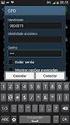 UFBA Universidade Federal da Bahia STI Superintendência de Tecnologia da Informação Rede VPN UFBA Procedimento para configuração 2016 Índice Sumário Rede VPN UFBA... 1 2016... 1 Introdução... 2 Windows
UFBA Universidade Federal da Bahia STI Superintendência de Tecnologia da Informação Rede VPN UFBA Procedimento para configuração 2016 Índice Sumário Rede VPN UFBA... 1 2016... 1 Introdução... 2 Windows
Guia de instalação Impressora Térmica EPSON TM-88IV (Linux)
 1. Passo Conecte a impressora à fonte de alimentação elétrica e em seguida acione o botão de ligar a impressora. Conecte um cabo de rede entre a impressora e a placa de rede de um computador qualquer.
1. Passo Conecte a impressora à fonte de alimentação elétrica e em seguida acione o botão de ligar a impressora. Conecte um cabo de rede entre a impressora e a placa de rede de um computador qualquer.
Projeto de Redes (Individual)
 Projeto de Redes (Individual) Aluno: Data: 15/10/2018 Insira na área de trabalho: Um PC e um Laptop; Conectar uma placa wireless no notebook - Desligue o notebook - Conecte a placa WPC300N - Religue o
Projeto de Redes (Individual) Aluno: Data: 15/10/2018 Insira na área de trabalho: Um PC e um Laptop; Conectar uma placa wireless no notebook - Desligue o notebook - Conecte a placa WPC300N - Religue o
Configurando HT503 com servidor Issabel
 Configurando HT503 com servidor Issabel Olá pessoal! Este é mais um tutorial da Lojamundi. Vamos ensiná-lo a configurar o ATA HT503, com o servidor Issabel. Ainda não tem o HT503? Clique aqui O que é o
Configurando HT503 com servidor Issabel Olá pessoal! Este é mais um tutorial da Lojamundi. Vamos ensiná-lo a configurar o ATA HT503, com o servidor Issabel. Ainda não tem o HT503? Clique aqui O que é o
Lab - Conectando um Roteador Pela Primeira Vez
 5.0 6.8.3.5 Lab - Conectando um Roteador Pela Primeira Vez Introdução Imprima e preencha este laboratório. Neste laboratório, você vai configurar as definições básicas no Linksys E2500. Equipamento Recomendado
5.0 6.8.3.5 Lab - Conectando um Roteador Pela Primeira Vez Introdução Imprima e preencha este laboratório. Neste laboratório, você vai configurar as definições básicas no Linksys E2500. Equipamento Recomendado
Configurando o FXS blade do Catalyst 6000/6500 WS-X6624 com 3.0 do CallManager da Cisco
 Configurando o FXS blade do Catalyst 6000/6500 WS-X6624 com 3.0 do CallManager da Cisco Índice Introdução Pré-requisitos Requisitos Componentes Utilizados Convenções Configurar os ajustes IP no WS-X6624
Configurando o FXS blade do Catalyst 6000/6500 WS-X6624 com 3.0 do CallManager da Cisco Índice Introdução Pré-requisitos Requisitos Componentes Utilizados Convenções Configurar os ajustes IP no WS-X6624
Sophos SafeGuard Enterprise 7
 Sophos SafeGuard Enterprise 7 Guia: Manual de instalação do Sophos SafeGuard Enterprise 7 Data do Documento: setembro de 2015 Conteúdo 1. Sobre este manual... 3 2. Requisitos de Instalação... 4 3. Informações
Sophos SafeGuard Enterprise 7 Guia: Manual de instalação do Sophos SafeGuard Enterprise 7 Data do Documento: setembro de 2015 Conteúdo 1. Sobre este manual... 3 2. Requisitos de Instalação... 4 3. Informações
Manual Integração PAP2T + IPBX Vidatel
 Manual Integração PAP2T + IPBX Vidatel Requisitos mínimos: Aparelho telefônico analógico Gateway de voz Cisco PAP2T Conhecimentos mínimos em inglês 1. Reset de configurações de fábrica O reset deste aparelho,
Manual Integração PAP2T + IPBX Vidatel Requisitos mínimos: Aparelho telefônico analógico Gateway de voz Cisco PAP2T Conhecimentos mínimos em inglês 1. Reset de configurações de fábrica O reset deste aparelho,
CWR-901 Guia de Instalação Rápida
 CWR-901 Guia de Instalação Rápida CWR901 Roteador para SMB Wireless-G 54Mbps Introdução Instalando o Roteador Wireless Requisitos do Sistema -Um computador (de mesa ou notebook) com interface Ethernet
CWR-901 Guia de Instalação Rápida CWR901 Roteador para SMB Wireless-G 54Mbps Introdução Instalando o Roteador Wireless Requisitos do Sistema -Um computador (de mesa ou notebook) com interface Ethernet
Tutorial de instalação e configuração do Software Giga VMS
 Tutorial de instalação e configuração do Software Giga VMS Passo 1 Execute o instalador do Software Giga VMS. Passo 2 Marque a opção Português (br). Passo 3 Clique em Próximo. Passo 4 Aguarde a instalação
Tutorial de instalação e configuração do Software Giga VMS Passo 1 Execute o instalador do Software Giga VMS. Passo 2 Marque a opção Português (br). Passo 3 Clique em Próximo. Passo 4 Aguarde a instalação
MANUAL DE INSTALAÇÃO E PROGRAMAÇÃO CONVERSOR - IP / USB / SERIAL RV1
 MANUAL DE INSTALAÇÃO E PROGRAMAÇÃO CONVERSOR - IP / USB / SERIAL - 317 RV1 SÃO CAETANO DO SUL 06/06/2014 SUMÁRIO DESCRIÇÃO DO PRODUTO... 3 CARACTERÍSTICAS... 3 CONFIGURAÇÃO USB... 4 CONFIGURAÇÃO... 5 PÁGINA
MANUAL DE INSTALAÇÃO E PROGRAMAÇÃO CONVERSOR - IP / USB / SERIAL - 317 RV1 SÃO CAETANO DO SUL 06/06/2014 SUMÁRIO DESCRIÇÃO DO PRODUTO... 3 CARACTERÍSTICAS... 3 CONFIGURAÇÃO USB... 4 CONFIGURAÇÃO... 5 PÁGINA
Configurações de Rede Para Servidores DVR E Configuração de Usuários SEKRON DIGITAL
 Configurações de Rede Para Servidores DVR E Configuração de Usuários SEKRON DIGITAL - CONFIGURAÇÃO DA REDE LOCAL Para que o Técnico possa efetuar a configuração de rede, terá que seguir os seguintes procedimentos.
Configurações de Rede Para Servidores DVR E Configuração de Usuários SEKRON DIGITAL - CONFIGURAÇÃO DA REDE LOCAL Para que o Técnico possa efetuar a configuração de rede, terá que seguir os seguintes procedimentos.
ian-02ex Manual de Administração Emissão 0.4 Documento Nº
 ian-02ex Manual de Administração Emissão 0.4 Documento Nº. 611 004 004 ii Índice Manual de Administração ian-02ex Declaração de Marca Registrada: UTStarcom, ian-02ex, e o logo UTStarcom são marcas registradas
ian-02ex Manual de Administração Emissão 0.4 Documento Nº. 611 004 004 ii Índice Manual de Administração ian-02ex Declaração de Marca Registrada: UTStarcom, ian-02ex, e o logo UTStarcom são marcas registradas
Manual sobre configuração de VPN para acesso completo dos conteúdos digitais fora da rede da Unisul
 Manual sobre configuração de VPN para acesso completo dos conteúdos digitais fora da rede da Unisul Configuração de VPN para os sistemas operacionais: Windows 8 Windows 7 Windows X Mac *Atenção: Em caso
Manual sobre configuração de VPN para acesso completo dos conteúdos digitais fora da rede da Unisul Configuração de VPN para os sistemas operacionais: Windows 8 Windows 7 Windows X Mac *Atenção: Em caso
Manual de instalação do Microsoft SQL Server 2008 R2 Express no Windows 10
 PASSO-A-PASSO Manual de instalação do Microsoft SQL Server 2008 R2 Express no Windows 10 JS SoftCom Documentação Automação Dropbox Pasta 07 Manuais e Procedimentos Instalações SQL Server Informações CÓDIGO:
PASSO-A-PASSO Manual de instalação do Microsoft SQL Server 2008 R2 Express no Windows 10 JS SoftCom Documentação Automação Dropbox Pasta 07 Manuais e Procedimentos Instalações SQL Server Informações CÓDIGO:
As informações neste documento são baseadas nestas versões de software e hardware:
 Índice Introdução Pré-requisitos Requisitos Componentes Utilizados Convenções Configurar os ajustes IP no WS-X6624 Blade (opcional) Crie o gateway FXS do catalizador 6000 no CallManager da Cisco Verifique
Índice Introdução Pré-requisitos Requisitos Componentes Utilizados Convenções Configurar os ajustes IP no WS-X6624 Blade (opcional) Crie o gateway FXS do catalizador 6000 no CallManager da Cisco Verifique
ENGENIUS GOLD. Roteador 11N Wireless. Manual de Usuário. (IEEE b/g/n)
 ENGENIUS GOLD Roteador 11N Wireless (IEEE 802.11 b/g/n) Manual de Usuário 1 Configuração LAN, WAN Conexão LAN: Conecte o cabo Ethernet na porta LAN do seu PC/Notebook e em uma das 4 portas LAN disponíveis
ENGENIUS GOLD Roteador 11N Wireless (IEEE 802.11 b/g/n) Manual de Usuário 1 Configuração LAN, WAN Conexão LAN: Conecte o cabo Ethernet na porta LAN do seu PC/Notebook e em uma das 4 portas LAN disponíveis
Guia de Instalação Rápida TEW-639GR 2.01
 Guia de Instalação Rápida TEW-639GR 2.01 Índice Português 1 1. Antes de Iniciar 1 2. Instalação de Hardware 2 3. Configurando o Roteador Wireless 3 Troubleshooting 5 Version 03.04.2010 1. Antes de Iniciar
Guia de Instalação Rápida TEW-639GR 2.01 Índice Português 1 1. Antes de Iniciar 1 2. Instalação de Hardware 2 3. Configurando o Roteador Wireless 3 Troubleshooting 5 Version 03.04.2010 1. Antes de Iniciar
Comissionamento RBS6000 LTE. Elaborado por FERNANDO SOUZA SUPORTE N3 Em Março/2015
 Comissionamento RBS6000 LTE Elaborado por FERNANDO SOUZA SUPORTE N3 Em Março/2015 Utilizar os seguintes programas: Hyper Terminal WS_FTP LE (PACOTE BÁSICO) The Personal FTP Server (UPGRADE) RBS Element
Comissionamento RBS6000 LTE Elaborado por FERNANDO SOUZA SUPORTE N3 Em Março/2015 Utilizar os seguintes programas: Hyper Terminal WS_FTP LE (PACOTE BÁSICO) The Personal FTP Server (UPGRADE) RBS Element
Atualização e configuração dos telefones IP Polycom: Modelos 430 e 601
 Atualização e configuração dos telefones IP Polycom: Modelos 430 e 601 Paulo Victor Barion Heckmaier Anderson Alves de Albuquerque Julho de 2007 Este documento descreve como configurar os telefones IP
Atualização e configuração dos telefones IP Polycom: Modelos 430 e 601 Paulo Victor Barion Heckmaier Anderson Alves de Albuquerque Julho de 2007 Este documento descreve como configurar os telefones IP
Router ADSL 2+ Aolynk DR814Q Folheto de Consulta Rápida
 1» APARÊNCIA Figura 1 Vista Frontal Figura 2 Vista Traseira 2» INSTALAÇÃO DE HARDWARE 2.1 - Lista das Peças 1 Router ADSL 2+ Aolynk DR814Q 1 transformador 1 cabo telefónico 1 cabo de rede 1 cabo USB 2
1» APARÊNCIA Figura 1 Vista Frontal Figura 2 Vista Traseira 2» INSTALAÇÃO DE HARDWARE 2.1 - Lista das Peças 1 Router ADSL 2+ Aolynk DR814Q 1 transformador 1 cabo telefónico 1 cabo de rede 1 cabo USB 2
Configurando o PPTP através da PAT para um Microsoft PPTP Server
 Configurando o PPTP através da PAT para um Microsoft PPTP Server Índice Introdução Pré-requisitos Requisitos Componentes Utilizados Convenções Configurar Diagrama de Rede Configurações Configurar o servidor
Configurando o PPTP através da PAT para um Microsoft PPTP Server Índice Introdução Pré-requisitos Requisitos Componentes Utilizados Convenções Configurar Diagrama de Rede Configurações Configurar o servidor
APRESENTAÇÃO ESPECIFICAÇÕES TÉCNICAS
 2000 APRESENTAÇÃO Parabéns! Você acaba de adquirir um produto Leucotron, construído sob as normas ISO 9001 com tecnologia de ponta, aprovado de acordo com as normas de telecomunicações vigentes. Este Manual
2000 APRESENTAÇÃO Parabéns! Você acaba de adquirir um produto Leucotron, construído sob as normas ISO 9001 com tecnologia de ponta, aprovado de acordo com as normas de telecomunicações vigentes. Este Manual
Edite a conexão de WAN no Roteadores RV016, RV042, RV042G e RV082 VPN
 Edite a conexão de WAN no Roteadores RV016, RV042, RV042G e RV082 VPN Objetivo Um Wide Area Network (WAN) é uma rede que seja composta das LAN múltiplas, tais como o Internet. A porta MACILENTO no Roteadores
Edite a conexão de WAN no Roteadores RV016, RV042, RV042G e RV082 VPN Objetivo Um Wide Area Network (WAN) é uma rede que seja composta das LAN múltiplas, tais como o Internet. A porta MACILENTO no Roteadores
Painel Administrativo Westlock
 Painel Administrativo Westlock Acesso ao Painel Administrativo Para acessar o Painel Administrativo da Westlock clique no endereço http://downloadcenter.westlockcontrolsmarcom.com/admin/ e preencha as
Painel Administrativo Westlock Acesso ao Painel Administrativo Para acessar o Painel Administrativo da Westlock clique no endereço http://downloadcenter.westlockcontrolsmarcom.com/admin/ e preencha as
STD SERVIÇO DE BACKUP EM NUVEM
 Select Soluções Manual de Instalação Windows SBackup STD SERVIÇO DE BACKUP EM NUVEM Sumário 1. REQUERIMENTOS DE HARDWARE E SOFTWARE... 3 1.1. SOFTWARE... 3 2. PRIMEIROS PASSOS... 4 3. DOWNLOAD E INSTALAÇÃO
Select Soluções Manual de Instalação Windows SBackup STD SERVIÇO DE BACKUP EM NUVEM Sumário 1. REQUERIMENTOS DE HARDWARE E SOFTWARE... 3 1.1. SOFTWARE... 3 2. PRIMEIROS PASSOS... 4 3. DOWNLOAD E INSTALAÇÃO
Como criar o seu Servidor Metatrader5 na Nuvem (cloud) da Amazon
 Como criar o seu Servidor Metatrader5 na Nuvem (cloud) da Amazon 1. Comece abrindo o seu browser na página da Amazon Web Services https://aws.amazon.com/pt/ 2. Na página de abertura, clique no botão Crie
Como criar o seu Servidor Metatrader5 na Nuvem (cloud) da Amazon 1. Comece abrindo o seu browser na página da Amazon Web Services https://aws.amazon.com/pt/ 2. Na página de abertura, clique no botão Crie
